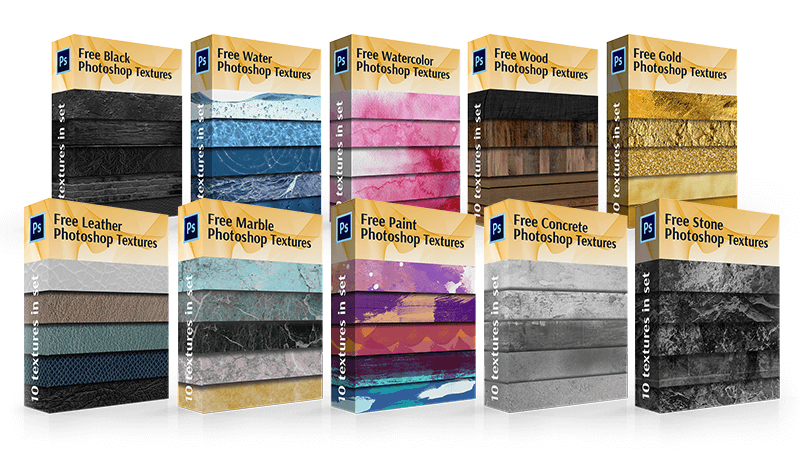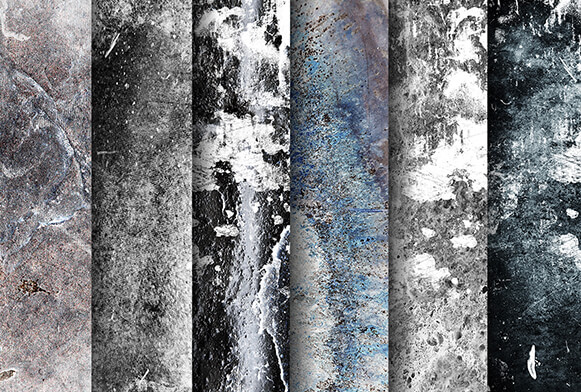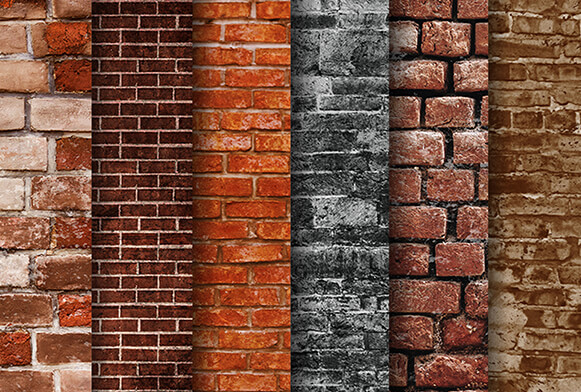FixThePhoton ilmaiset Photoshop-tekstuurit
Tässä valokuvaajille/suunnittelijoille/luoville tarkoitettujen valokuvien muokkauspalkkioiden osiossa tarjoamme sinulle ammattimaisia ilmaisia Photoshop-tekstuurisarjoja. Voit käyttää valokuvaan mitä tahansa tekstuuria ilmaiseksi ja helposti. Se on yksinkertainen mutta erittäin tehokas tapa tehdä tavallisesta kuvasta luovempi ja vaikuttavampi. Kun loimme tätä ilmaisten pintakuvioiden kokoelmaa Photoshopille, etsimme erilaisia ideoita kaikkialta. Käytimme mielenkiintoista lehti- tai kivekuviota, pilviä taivaalla, puupintaa, ruosteista tahraa tai saimme inspiraatiota vanhojen kirjojen kansista, kartoista, ryppyisestä paperista, jopa kankaanpaloista, kalvosta tai matosta . Suunnittelijoidemme tiimi on tehnyt paljon työtä ja mielikuvitusta luodakseen ainutlaatuisia, kauniita ja epätavallisia Photoshopin ilmaisia pintakuvioita valokuvien muokkaustyötäsi varten. Ne ovat erittäin helppokäyttöisiä. Ilmaiset Photoshop-tekstuurit valokuvaajille ovat hyödyllisiä paitsi valokuvien muokkauksessa, myös taideprojektien, kirjoitusten, kutsujen, markkinointimateriaalien ja taustojen luomisessa.
Mitä ovat PS-tekstuurit?
Tekstuuri on kuva, joka toistaa minkä tahansa pinnan tai esineen visuaaliset ominaisuudet. Se on digitaalisen valokuvan melko lisäyksityiskohta. Muista, että ilmaisen Photoshop-tekstuurin huolimaton käyttö voi helposti pilata, "ylikyllästää" tai tehdä valokuvasta luonnottoman ja ylifotoshoppatun.
Kuvattujen tekstuurien tyypin mukaan tarjoamme sinulle:
- Ilmaiset Photoshop-tekstuurit luonnollisista kohteista (puunkuori, ruoho, taivas jne.);
- Erilaisten materiaalien pintojen tekstuurit (puu-, metalli-, kulta-, savi-, kivi-, paperipinnat jne.);
- Photoshop-vapaa melun, tuulen, naarmujen ja muiden vaurioiden pintakuvioita;
- Abstraktit tekstuurit, joissa esineitä ei ole kuvattu, mutta tausta on enemmän tai vähemmän yhtenäinen (akvarelli).
Kuinka työskennellä valitun Photoshopin ilmaisen tekstuuripaketin kanssa
Vaihe 1: Valitse tekstuuri ja kopioi se
Avattuamme sekä alkuperäisen valokuvan että ilmaisen Photoshop-tekstuurin ohjelmassa, meidän tulee lähettää valittu tekstuuri valokuvadokumenttiin. Varmista, että tekstuurin sisältävä ikkuna on aktiivinen, avaa "Valitse"-valikko näytön yläreunasta ja napsauta " lahat ". Näin ollen valitsemme koko tekstuurin. Sen ympärille tulee ääriviiva. Avaa sen jälkeen näytön yläreunassa "Muokkaa-valikko" ja sitten "Kopioi".
Vaihe 2: Lisää tekstuuri valokuvan sisältävään asiakirjaan
Kun olet kopioinut yhden ilmaisista Photoshop-kuvioista puskuriin, siirry valokuvan sisältävään ikkunaan, palaa "Muokkaa-valikkoon", mutta valitse tällä kertaa "Liitä". Photoshop lisää tekstuurin asiakirjaan, tarkemmin sanottuna, uuteen kerrokseen, joka sijaitsee valokuvan yläpuolella. Riippuen asiakirjan koosta vapaalla Photoshopilla, se voi peittää valokuvan kokonaan. Mutta jos katsot Tasot-paneelia, näet, että alkuperäinen kuva on tallennettu taustakerrokseen ja pintakuviointi on korkeampi uudessa tasossa nimeltä Taso 1.
Vaihe 3: Muuta tarvittaessa Free Transform -työkalun kokoa
Jos kuvan ja tekstuurin koot eivät täsmää, voit tasoittaa ne Free Transform -komennolla.
Vaihe 4: Vaihda sekoitustilojen välillä
Kerrosten sekoitustoiminto löytyy kerrospaneelin vasemmasta yläkulmasta. Oletusarvoisesti Normaali-tila on valittuna. Yläkerros ei sekoitu alemman kanssa. Tästä syystä Photoshopille valittu ilmainen pintakuvio on päällekkäinen valokuvan kanssa. Napsauttamalla Normaalia, näet luettelon muista vaihtoehdoista - Screen, Multiply, Overlay jne. Selaa sekoitustilat ja tarkista, kuinka ne toimivat, kunnes pidät joistakin muista vaihtoehdoista.
Kun käytät jonkinlaisia Photoshop-tekstuureja ilmaiseksi, mielenkiintoisimmat tulokset saavutetaan Multiply-, Soft Light-, Overlay-, Screen- ja myös Hard Light -tilojen avulla. Suosittelemme testaamaan niitä kaikkia, jotta ymmärrät, mikä vaihtoehdoista sopii tavoitteisiisi parhaiten.
Vaihe 5: Vähennä tekstuurin värikylläisyyttä
Tällä hetkellä kuvassa näkyy paitsi itse rakenne, myös sen väri. Ehkä juuri tätä tarvitset, koska värien sekoittaminen eri kerroksilla voi antaa mielenkiintoisen tuloksen. Mutta jos haluat säilyttää valokuvan alkuperäisen kirjon, sinun on poistettava väri ilmaisesta Photoshop-tekstuurista. Helpoin tapa tehdä tämä toimenpide on vähentää sen kylläisyyttä.
Vaihe 6: Vähennä tekstuurin peittävyyttä
Lopuksi, jos käytetty vapaa pintakuvio Photoshop vaikuttaa liian tarttuvalta, on mahdollista vähentää sen ulkonäköä vähentämällä kerroksen peittävyyttä. Tämä vaihtoehto on suoraan tasopaneelin yläosassa olevia sekoitustiloja vastapäätä. Opacityn oletusarvo on 100 %, mutta mitä pienempi se on, sitä enemmän alkuperäinen valokuva tulee havaittavaksi. Suosittelemme opasiteetin vähentämistä 50 prosenttiin.